Как да промените иконата за AppleScript на macOS
Иконите не получават заслугата, която заслужават, докато не останете да гледате особено грозна, която не ви казва нищо за предмета, към който принадлежи. Когато е добре направена, икона е най-простият начин да идентифицирате елемент, без дори да се налага да четете името му. Безспорно е, че повечето приложения обръщат голямо внимание на иконите си, но скриптите получават краткия край на стика. Всички те са останали с иконата по подразбиране за приложението, което ги е създало, или иконата, запазена за този конкретен тип файл. Въпреки това, ако трябва да разграничите цял куп скриптове на вашия Mac, можете да промените иконата за AppleScript сравнително лесно. Ето как.
Създайте ICNS файл
Иконите на macOS са във файловия формат на ICNS. Най-простият начин да създадете икона е да намерите подходящо изображение PNG и да го преобразувате в този формат. Има много приложения, които могат да конвертират обикновен образ във формат ICNS, но препоръчваме да използвате Image2icon. Безплатно е.
Плъзнете и пуснете изображението, което искате да използвате върху приложението, и изберете формата на ICNS, за да го преобразувате. Име на преобразувания файл "applet.icns".

Запазване на скрипта като приложение
Сега, когато имате вашата икона, трябва да конвертирате скрипта в приложение. Можете да направите това с Script Editor. Отворете скрипта в приложението и отидете на File. Задръжте клавиша Option и ще видите опция Запиши като в менюто Файл. Изберете го и след това запазете скрипта като приложение.

Промяна на икони
След като имате скрипта във формуляр за кандидатстване, е време да промените иконата. Ще направим това на две стъпки. Първата стъпка ще промени иконата, която ще показва известието, генерирано от приложението. За да го промените, щракнете с десния бутон върху приложението и изберете Show Package Contents от контекстното меню.
В папката, която се отваря, отидете на Съдържание> Ресурси. Тук ще намерите файл с име “applet.icns”. Копирайте създадения по-рано файл с икони в същата папка. Ще бъдете попитани дали искате да замените едноименния файл. Вървете напред и го заменете.

След това щракнете с десния бутон върху приложението и изберете „Получаване на информация“. Ще видите прозорец, който ви показва информация за приложението. Първият раздел показва иконата, използвана от това приложение. Плъзнете и пуснете иконата, която сте създали по-рано, към иконата в този прозорец. Приложението вече ще използва тази икона в Finder.
Това е всичко, което има за него.

Търсене
скорошни публикации
Как да добавите персонализиран бутон към лентата с докосване в macOS
Най- Touch Bar за новите MacBook Pro ще ви отнеме време да се захва...
Как да добавите часовник към сензорната лента на MacBook Pro
Най- Докоснете лентата на MacBook Pro не е била функцията за раздух...
Почистване на моя работен плот: сортиране на файлове според типа и преместване в папката [Mac]
Ако вашият работен плот рутинно изглежда като някой хвърли икони въ...

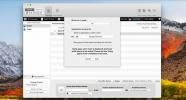

![Почистване на моя работен плот: сортиране на файлове според типа и преместване в папката [Mac]](/f/2c6c3623f333b08074620620a06d66d3.png?width=680&height=100)